Hvordan dele data i en kolonne til to kolonner i Excel 2010
Korrekt formatert data er veldig viktig når du prøver å få informasjon til en database, eller hvis du arbeider med en formel i Excel-regnearket. Så hvis du støter på en kolonne med data i et regneark som inneholder informasjon som du kanskje trenger delt inn i to kolonner, kan utsiktene til manuelt kopiere og lime inn data i disse to kolonnene virke overveldende. For eksempel, hvis du har en kolonne som inneholder fulle navn, men du trenger at kolonnen deles inn i for- og etternavn. Heldigvis kan du lære å dele data i en kolonne i to kolonner i Excel 2010, slik at du raskt kan formatere dataene dine.
Gjør en datakolonne i to med Excel 2010
Mens noen mennesker som lager regneark, kanskje tror at de forenkler prosessen ved å legge inn mye data i en kolonne, er det vanligvis ikke tilfelle. Informasjon i regneark er mye enklere å administrere, spesielt i store mengder, når du har dataene dine som segmentert. Dette gir flere alternativer for å sortere og organisere data, pluss at det vil gjøre det lettere for databasesjefen din å bruke disse dataene i tabellene deres om nødvendig. Fortsett å lese for å lære hvordan du deler opp enkeltkolonnedata i flere kolonner i Excel 2010.
Trinn 1: Åpne regnearket som inneholder kolonnen med data som du vannet å dele.
Trinn 2: Klikk på kolonneoverskriften øverst i regnearket, slik at kolonnen med dataene som skal deles ut, blir uthevet.

Trinn 3: Klikk på kategorien Data øverst i vinduet.
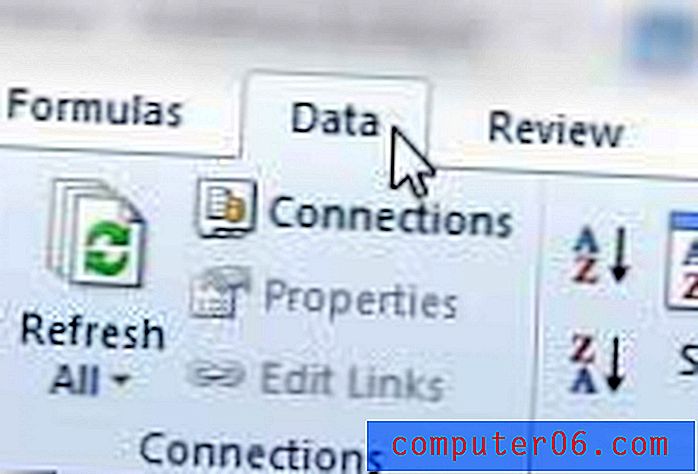
Trinn 4: Klikk på Tekst til kolonner- knappen i Dataverktøy- delen av båndet øverst i vinduet.
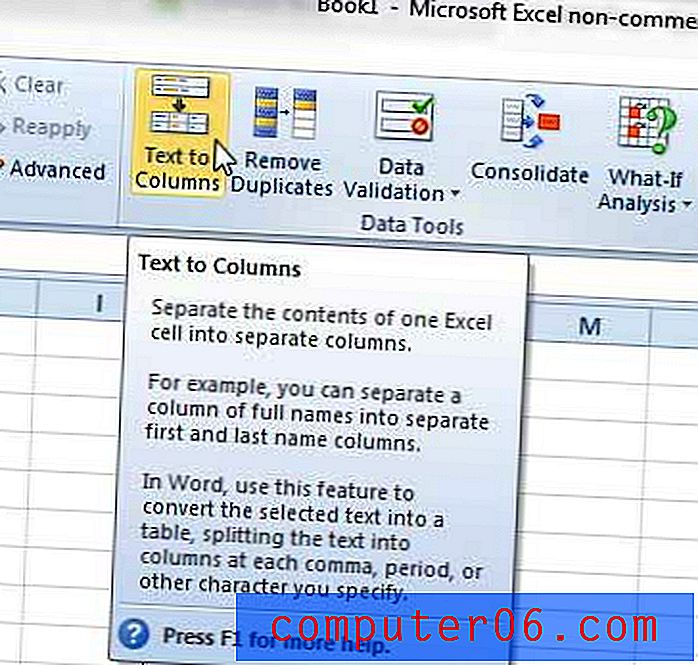
Trinn 5: Klikk på alternativet Avgrenset hvis det er noe som skiller dataene du vil dele, som et tomt område, eller klikk på alternativet Fast bredde hvis du vil dele dataene med et angitt antall tegn. Klikk på Neste- knappen for å fortsette.
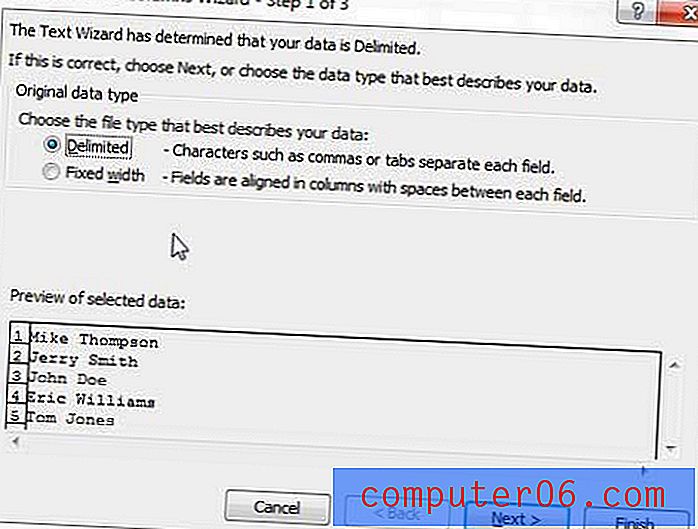
Trinn 6: Velg tegnet du vil angi som delt, og klikk deretter på Neste- knappen. Hvis du bruker alternativet Fast bredde, klikker du på punktet der du ønsker at delingen skal skje.
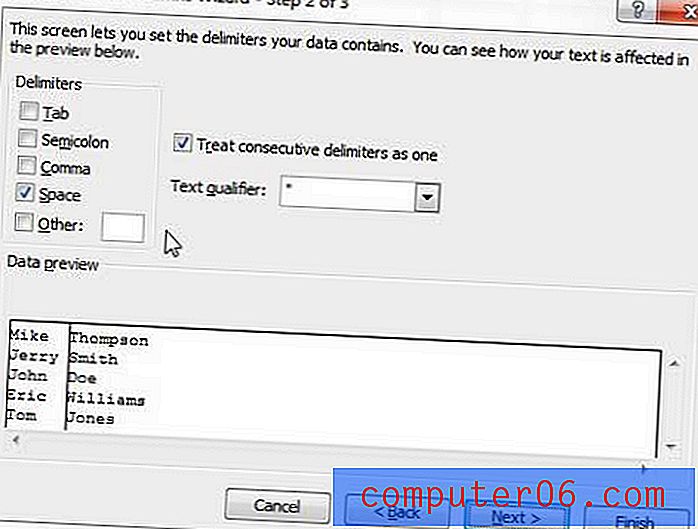
Trinn 6: Velg dataformat for hver av kolonnene, og klikk deretter på Fullfør- knappen for å dele opp kolonnen.
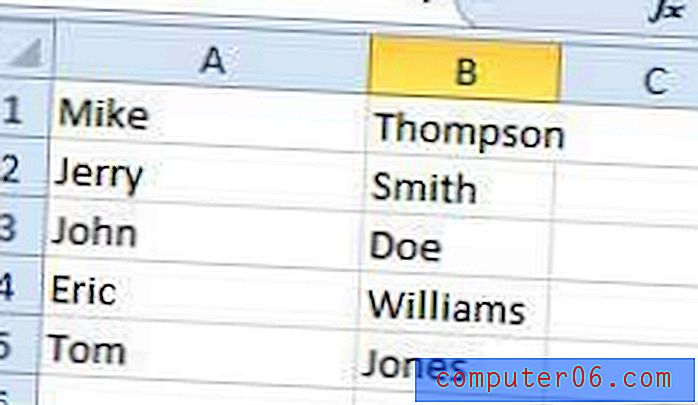
Hvis dataene dine ikke ble delt riktig, kan du trykke på Ctrl + Z på tastaturet for å angre delingen, og gjenta trinnene for å gjøre nødvendige justeringer.



